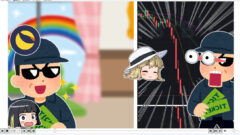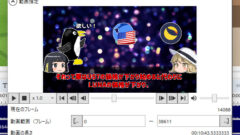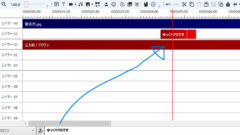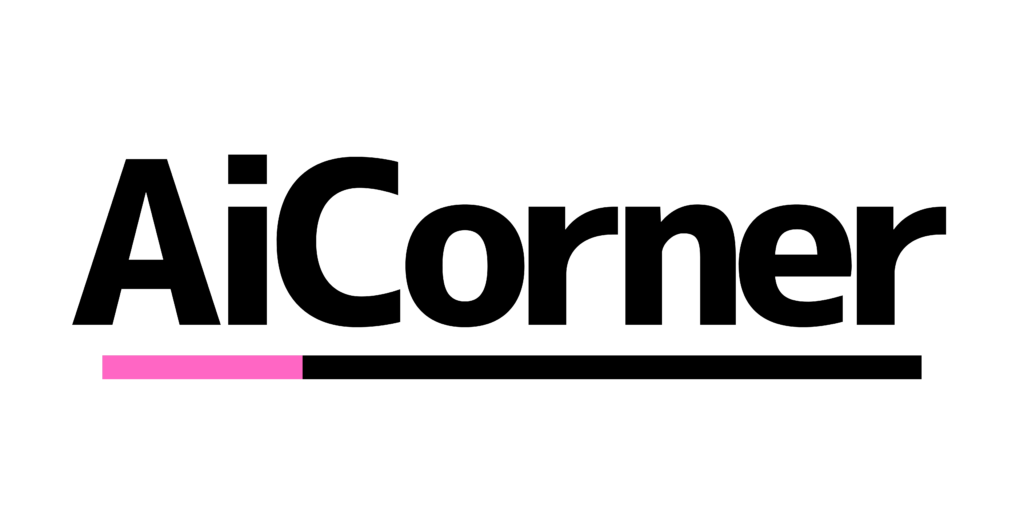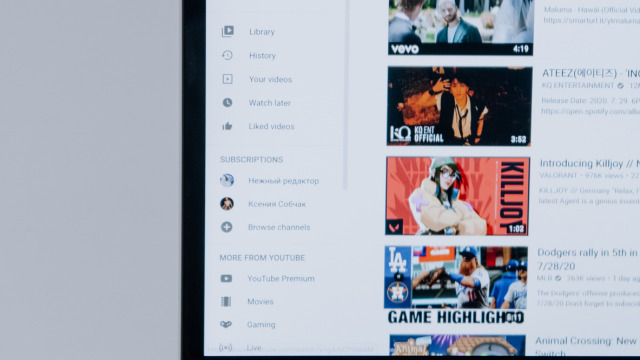この記事は下記の悩みや疑問を持つ人にオススメです。
- PSDファイルの立ち絵を設定する方法は?
- YMMの口パク設定方法を知りたい!
- 口パクをPSDの立ち絵で導入する方法は?
はじめまして。ブログ運営と動画投稿をしているちゃすくです。
この記事ではゆっくりムービーメーカー(YMM)でPSDファイルの立ち絵を設定する方法と口パクのやり方を解説します。
ゆっくりボイスを使ってる人は超危険!
2022年から収益化剥奪が戻らない人が急増
\VOICEROIDへの乗り換えがオススメ/
【YMM】PSDファイルの立ち絵を設定する方法
まずはニコニコ静画やBOOTHなどでPSDファイルの立ち絵を探し、PCヘダウンロードしておきます。
この記事では坂本アヒルさんのずんだもん立ち絵素材を使わせて頂きます。
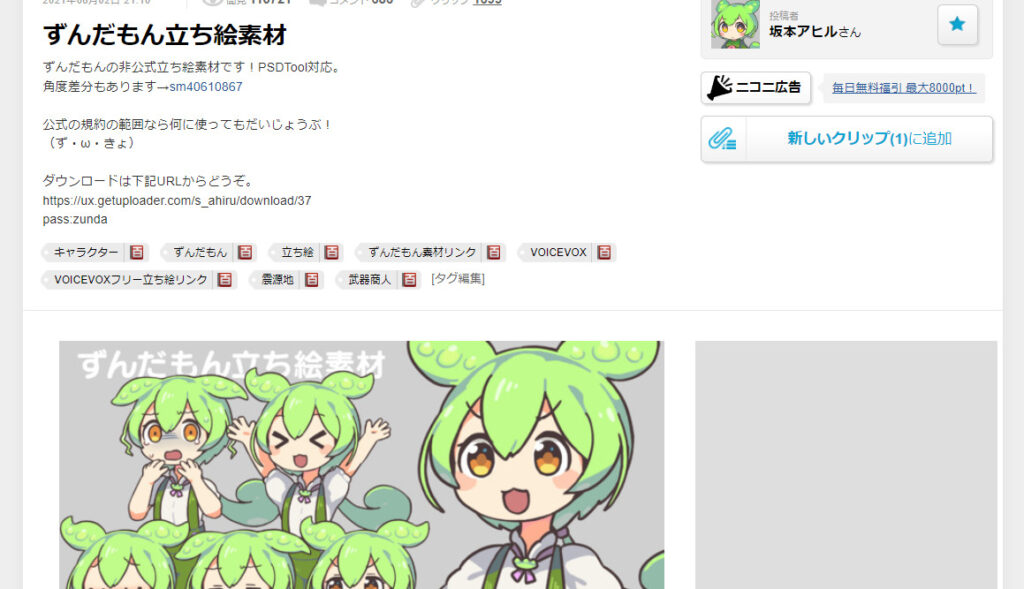
おそらく、ダウンロードしたPSDの立ち絵フォルダはZipファイルのはずなので、下記の手順で解凍してください。
- 解凍したいファイル(フォルダ)を右クリックする
- 「すべて展開…」をクリックする
- 表示されたウインドウで解凍したファイルの保存先を決める
- 「展開」をクリックし、しばらく待つ
- ファイルが解凍され、指定した場所へ保存される
ゆっくりムービーメーカーでPSDファイルを開く
PSDの立ち絵素材をダウンロードした後、YMMの「設定」から「キャラクターの編集」を開きます。
下画像のようなポップアウトが表示されるため、設定したいキャラクターの「立ち絵」を開きます。

「立ち絵」の項目に「種類」があるので「PSDファイル」を選んでください。
フォルダマークをクリックし、立ち絵素材のPSDファイルを選んで「開く」をクリックしてください。
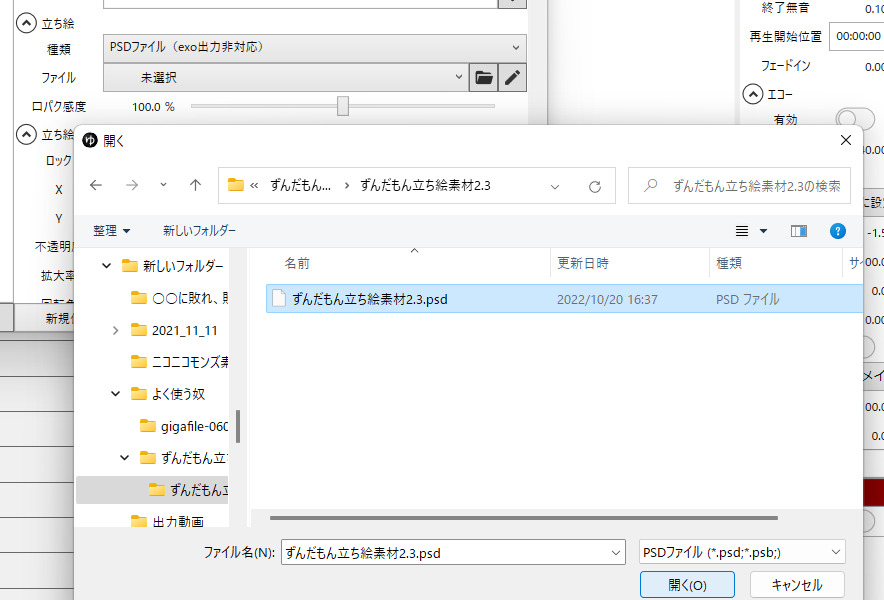
これでゆっくりムービーメーカーがPSDファイルへアクセスできるようになりました。
ゆっくりムービーメーカーで立ち絵を調整する
ゆっくりムービーメーカー(YMM)の編集画面で下画像の青丸でキャラを選び、赤丸をクリックすれば立ち絵がプレビューへ表示されます。
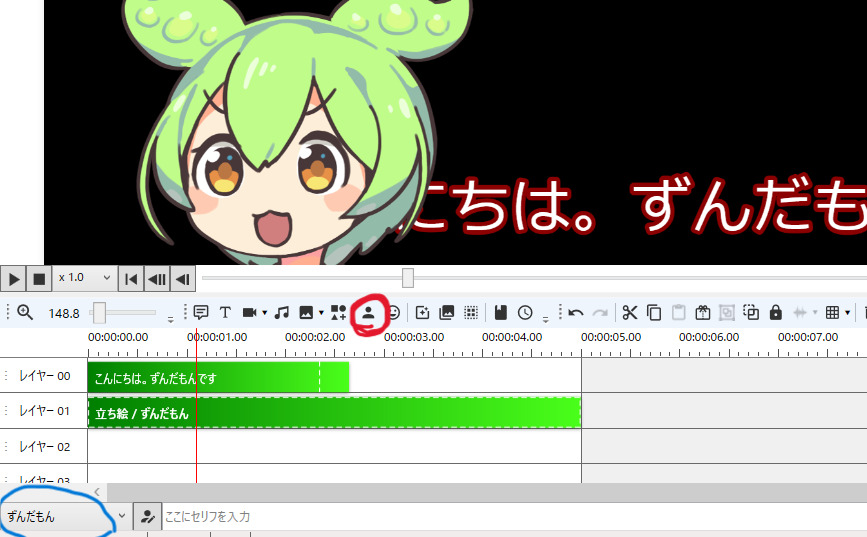
立ち絵は画面右にある設定から色々調整できるため、プレビュー画面で確認しながら大きさや位置を変更してください。
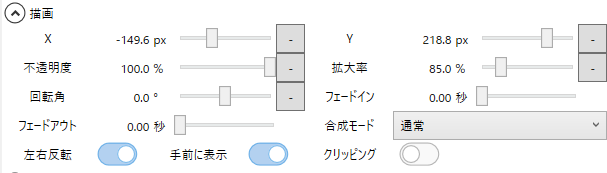
- X:横方向に関する立ち絵の位置を指定する
- Y:縦方向に関する立ち絵の位置を指定する
- 不透明度:立ち絵の透明度を変更する
- 拡大率:立ち絵の拡大率を変更する
- 回転角:立ち絵の傾きを変更する
- フェードイン:徐々に立ち絵を表示する時の時間を変更する
- フェードアウト:徐々に立ち絵が消える時の時間を変更する
- 合成モード:他の素材と重なった時の表示方法を指定する
- 左右反転:立ち絵を左右に反転するか決める
- 手前に表示:他の素材と重なる場合、常に手前へ表示するか決める
- クリッピング:立ち絵の一部を切り取る時に指定する
立ち絵の基本的な調整の仕方については、下記事へまとめてあるので参考にしてください。
【YMM】PSDファイルの立ち絵で口パクする方法
ゆっくりムービーメーカー(YMM)でPSDファイルを読み込んだだけではセリフを喋らせても口パクや瞬きをしません。
PSDファイルの立ち絵で口パクを設定する場合は、YMMの「ツール」から「Psd立ち絵素材マネージャー」を開きます。
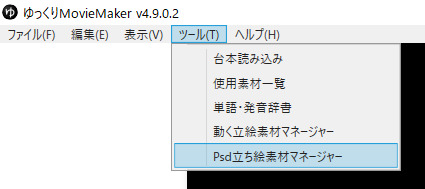
下画像のポップアウトウインドウが開くのでフォルダマークをクリックし、立ち絵素材のPSDファイルを選んで「開く」をクリックします。
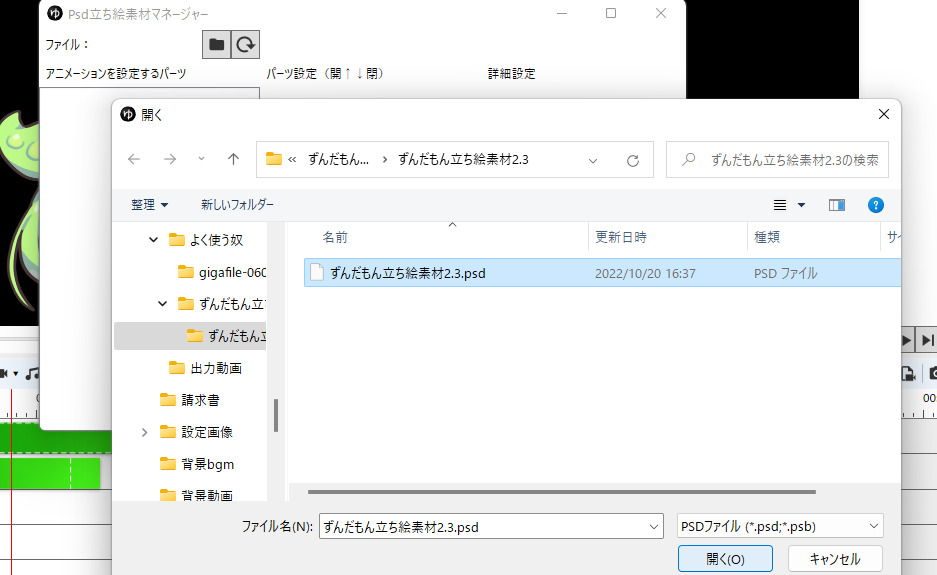
これでアニメーションの設定をできるようになります。
口パクのアニメーションを作成する
下画像のように各パーツの素材フォルダが表示されるので、「追加」をクリックしてアニメーションを作成します。
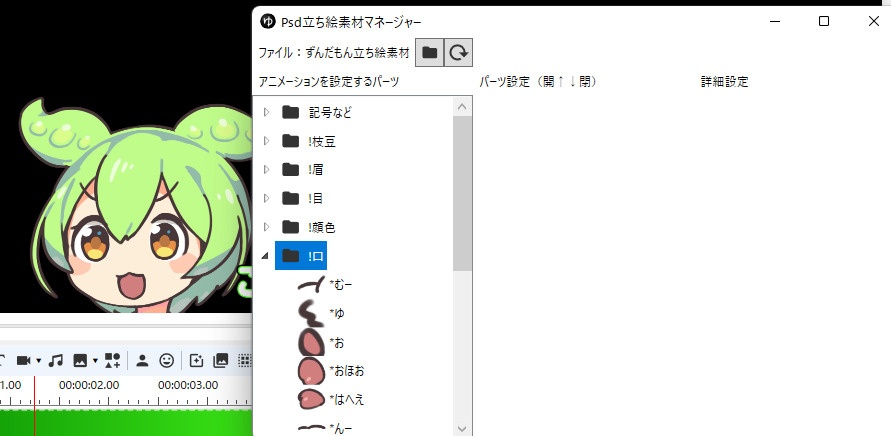
口パクのアニメーションであれば「開いた口」「反開きの口」「閉じた口」へチェックを付けて「追加」をクリックします。
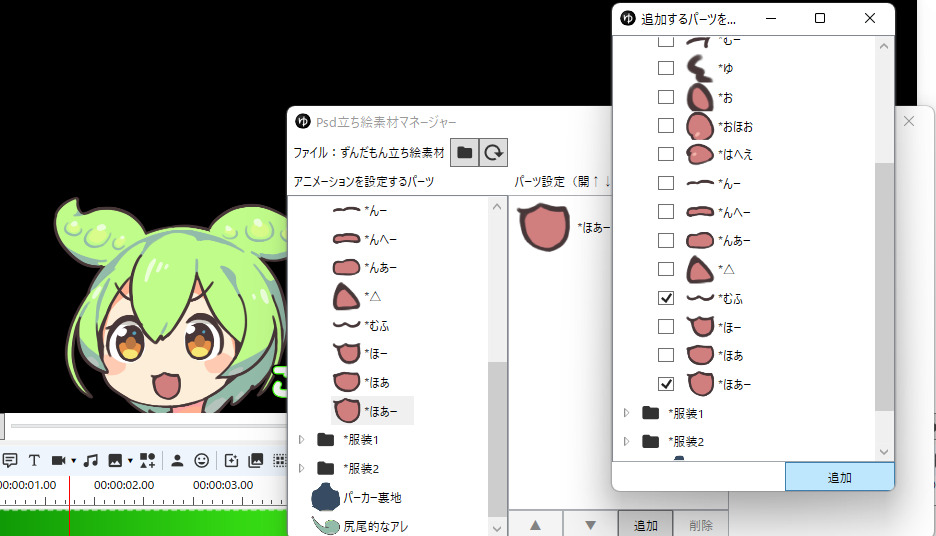
追加したパーツが表示されるので開いた口を1番上、反開きの口を中間、閉じた口を1番下へ並べます。
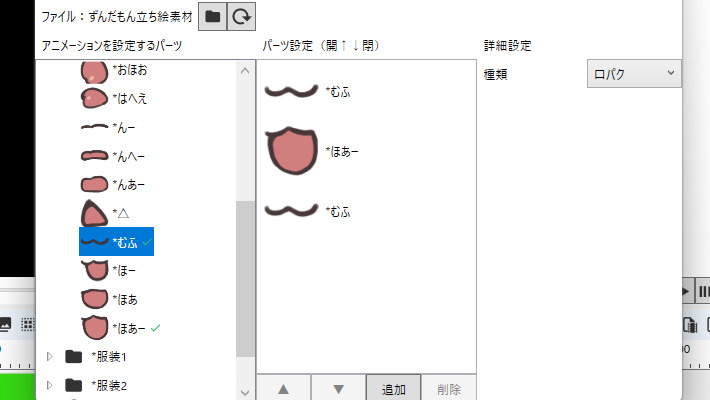
並べ終えた後、「詳細設定」の種類を口パクへ変更します。
これで口パクのアニメーション作成は完了です。
プレビュー画面で口パクの様子を確認する
口パクのアニメーション作成が完了すると、立ち絵のレイヤーへ表示されるアイテムに緑色のチェックマークが付きます。

チェックマークが付いたパーツを選べば、セリフに合わせて口が動くようになります。
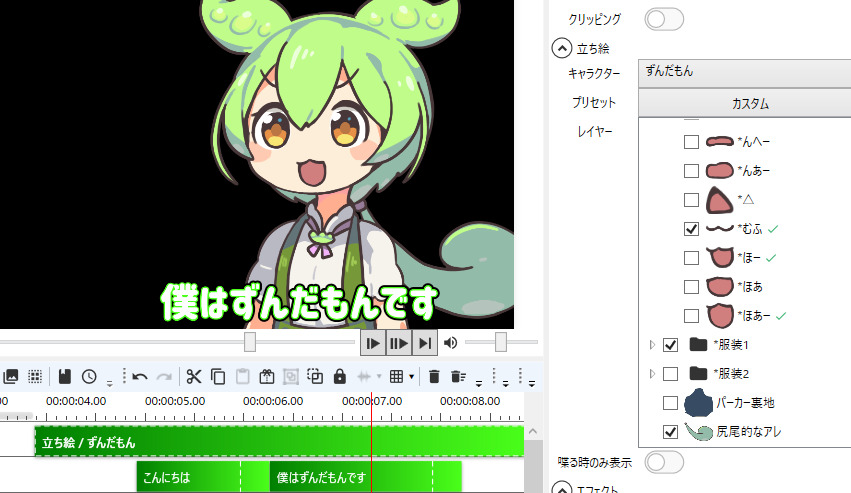
イメージ通り口パクしていれば設定は完了です。

素材によっては不自然な口パクにしかならない場合もあります
【余談】ゆっくりボイスを使うのは危険
結論から言うと、ゆっくりボイスを使ってるクリエイターは早めに他の合成音声へ乗り換えることをオススメします。
実は、2022年からYouTubeの収益化審査が厳しくなり、これまで以上にゆっくりボイスは収益化剥奪を受けやすい状況になりました。

AIの誤判断による収益化停止を受けた様子↓
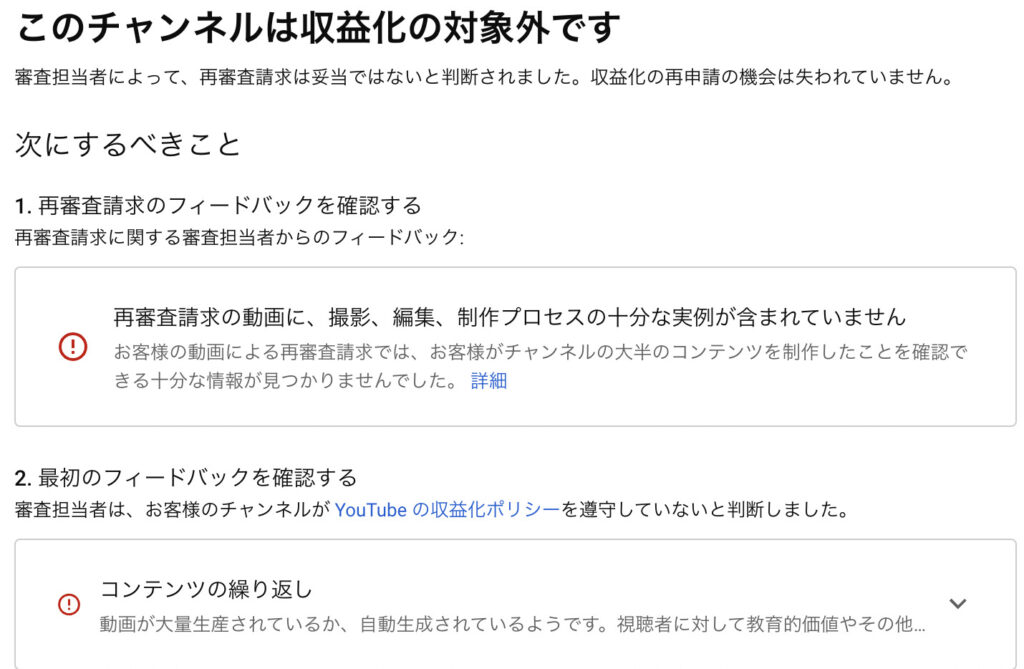
今までは収益化を剥奪されても再審査請求を送ることにより、半数のチャンネルは収益化状態へ戻っていました。
しかし、今後は動画の撮影や編集の様子を伝える再審査用の動画が必要であり、審査担当者は日本人ではありません。
そのため、ゆっくり系チャンネルは再審査で落ちやすく、2022年から数多くのゆっくり系クリエイターが収益化剥奪状態から戻っていません。
つまり、現在のゆっくり系チャンネルはAIによる収益化剥奪を受けたら、復活が難しい状態になっています。
ゆっくりの収益化剥奪対策にはコレ!
そもそも、ゆっくり系動画が収益化剥奪を受けるのは「ゆっくりボイス」が原因であると考えられます。
そのため、今もゆっくりボイスを使っている動画投稿者にはAIの誤判断を受けにくいVOICEROIDの導入をオススメします。
VOICEROIDは実在する人間の声がベースとなっており、ゆっくりボイスよりも収益化剥奪を受けにくい音声になっています。
しかも、VOICEROIDはゆっくりムービーメーカーで使用できるため、編集の手間や方法はゆっくり霊夢&魔理沙と変わりません。
YouTubeは1度始めた規制を緩める事は絶対に無いため、今もゆっくり音声を使っている場合はVOICEROIDへの乗り換えがオススメです。

オススメのVOICEROIDはこちら↓
他のゆっくり系投稿者はコチラも読んでいます
当ブログ「ちゃすろぐ」では他にもゆっくり実況・解説に関係する記事を執筆しています。
良かったら他の記事も読んでください。

ブックマークやシェアもよろしく!